| CATEGORII DOCUMENTE |
Pregatirea prezentarii
1 Pregatirea diapozitivelor
Ø Stabilirea formatului unui diapozitiv
Inainte de a fi imprimat documentul, va trebui stabilit formatul paginii. Pentru asta se alege optiunea Page Setup (Initializare pagina) din meniul File (Fisier), ce deschide urmatoarea fereastra, cu urmatoarele proprietati:
Modificarea inaltimii
diapozitivului Modificarea lungimii
diapozitivului Alegeti formatul
diapozitivului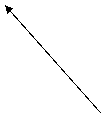
![]()
![]()
![]()
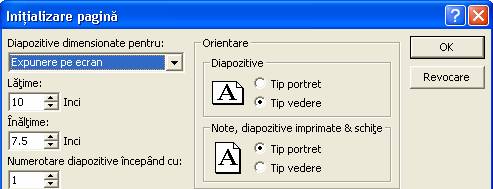
Tipul de vizualizare al diapozitivului sau a comentariilor
Ø Copierea, mutarea, stergerea diapozitivelor unei prezentiri
Pentru a realiza diferite operatii cu diapozitivele unei prezentari, se recomanda utilizarea vizualizarii Slide Sorter View (Sortare diapozitive).
Copierea si mutarea diapozitivelor in diferite parti ale prezentarii sau chiar in prezentari diferite este posibila datorita existentei Clipboard-ului.
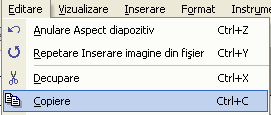 Pentru a copia un diapozitiv, in alta parte a
prezentarii sau intre prezentari diferite se alege optiunea Copy (Copiere) din meniul Edit
(Editare), sau se foloseste combinatia de taste Ctrl+C. Se mai poate da clic pe pictograma
Pentru a copia un diapozitiv, in alta parte a
prezentarii sau intre prezentari diferite se alege optiunea Copy (Copiere) din meniul Edit
(Editare), sau se foloseste combinatia de taste Ctrl+C. Se mai poate da clic pe pictograma ![]() aflata In bara de instrumente.
aflata In bara de instrumente.
Atentie!! Pentru a putea alege optiunea Copy (Copiere) va trebui ca dipozitivul ce trebuie copiat sa fie selectat, in caz contrar aceasta optiune va aparea cu culoarea gri in meniu (neactivat).
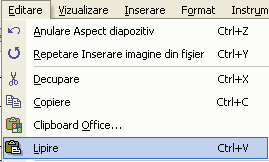 Dupa copierea
diapozitivului, pentru a putea fi pus in locul unde se doreste va trebui sa
alegeti optiunea Paste (Lipire) din
meniul Edit (Editare), sau prin combinatia
de taste Ctrl+V.
Dupa copierea
diapozitivului, pentru a putea fi pus in locul unde se doreste va trebui sa
alegeti optiunea Paste (Lipire) din
meniul Edit (Editare), sau prin combinatia
de taste Ctrl+V.
Se poate
opta si pentru un simplu clic pe imaginea ![]() din bara de instrumente.
din bara de instrumente.
0 alta modalitate de copiere a unui diapozitiv este apelarea din meniul Edit (Editare) a functiei Duplicate (Dublare) sau apasarea taste lor Ctrl+D.
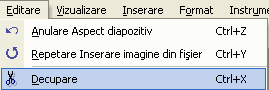
Pentru a muta un diapozitiv, in alta parte a prezentarii sau intre
prezentari diferite se alege optiunea Cut (Decupare) din meniul Edit
(Editare), sau se foloseste combinatia de taste Ctrl+X. Sa mai poate
da clic pe pictograma ![]() aflata in bara de instrumente.
aflata in bara de instrumente.
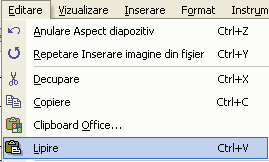
Dupa mutarea diapozitivului, pentru a putea fi pus in locul unde se doreste va trebui sa alegeti optiunea Paste (Lipire) din meniul Edit (Editare), sau prin combinatia de taste Ctrl+V.
Se poate opta si pentru un simplu clic pe imaginea ![]() din bara de instrumente.
din bara de instrumente.
|
Optiunea Edit (Editare) - Paste Special (Lipire speciala) va ofera posibilitatea de a stabili cum anume va fi inserat in diapozitiv continutul Clipboard-ului. |
tergerea diapozitivului - se realizeaza prin apasarea tastelor Backspace sau Delete. Puteti apela si din meniul Edit (Editare) functia Delete Slide (Stergere diapozitiv).
Ø Corectarea erorilor gramaticale
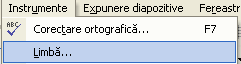 Inainte de verificarea
ortografica a documentului va trebui sa va alegeti limba dictionarului,
respectiv cea in care realizati corectarea ortografica. Acest lucru se
realizeaza cu ajutorul functiei Set Language (Limba) existenta in meniul
Tools (Instrumente)- Language (Limba). Apelarea
acestei functii va conduce la deschiderea ferestrei Language (Limba) din
care va pueti alege limba dorita.
Inainte de verificarea
ortografica a documentului va trebui sa va alegeti limba dictionarului,
respectiv cea in care realizati corectarea ortografica. Acest lucru se
realizeaza cu ajutorul functiei Set Language (Limba) existenta in meniul
Tools (Instrumente)- Language (Limba). Apelarea
acestei functii va conduce la deschiderea ferestrei Language (Limba) din
care va pueti alege limba dorita.
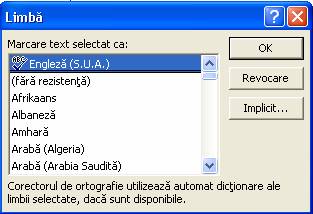
Trebuie sa fie instalata aceasta optiune pentru mai multe limbi. Corectarea gramaticala, se face cu ajutorul optiunii Spelling and Grammar (Corectare ortografica si gramaticala )din meniul Tools (Instrumente). Implicit aceasta functie este activa, lucru demonstrat de faptul ca orice cuvant gresit apare subliniat cu rosu.
|
Prezentare |
Pentru a dezactiva aceasta optiune se alege functia Options (Optiuni) din meniul TooIs (Instrumente). In aceasta fereastra doar printr-un simplu clic puteti activa sau dezactiva corectarea gramaticala.

Daca aceasta functie este activata, toate cuvintele ce nu exista in dictionar sunt subliniate cu rosu.
Cuvintele subliniate cu rosu au una din urmatoarele caracteristici:
Sunt scrise incorect
Cuvantul este scris corect, dar el nu se gaseste in dictionarul predefinit.
Cum se pot corecta greselile existente?
Prin corectare manuala - daca functia Corectare gramaticala este inactiva.
Prin
corectare automata - cu ajutorul functiei
din meniul Tools (Instrumente)-Spelling
and Grammar (Corectare ortografica.), sau prin apasarea tastei F7 sau a butonului ![]() de pe bara de instrumente.
de pe bara de instrumente.
Apare urmatoarea fereastra de dialog:

De fiecare data cand este semnalata o greseala, ea apare in partea de sus a ferestrei, in partea de jos se afla o lista cu optiuni ce cuprinde propunerile de modificare. Greseala se poate ignora, sau modifica apasand butoanele Ignore (Ignorare) sau Change (Modificare).
Corectarea se peate intrerupe oricand apasand butonul Close (Inchidere).
2 Imprimarea
Dupa realizarea tuturor
operatiilor necesare inaintea imprimarii, puteti trece la imprimarea efectiva a
prezentarii. pentru aceasta va trebui sa apelati functia Print (Imprimare) din
meniul FiIe (Fisier) sau puteti
apasa simultan taste Ie Ctrl+P, sau puteti apasa butonul ![]() existent pe bara de instrumente a aplicatiei. Functia Print (Imprimare), va deschide
fereastra Print, in care va alegeti optiunile dorite.
existent pe bara de instrumente a aplicatiei. Functia Print (Imprimare), va deschide
fereastra Print, in care va alegeti optiunile dorite.
3 Prezentarea
![]() Puteti afisa pe ecran prezentarea creata. Afisare poate
realiza de la primul diapozitiv prin apelarea meniul Slide Show (Expunere
diapozitive )a optiunii View Show (Vizualizare expunere) sau apasarea
tastei F5 existenta pe tastatura, sau de la diapozitivul curent prin apasarea
butonului
Puteti afisa pe ecran prezentarea creata. Afisare poate
realiza de la primul diapozitiv prin apelarea meniul Slide Show (Expunere
diapozitive )a optiunii View Show (Vizualizare expunere) sau apasarea
tastei F5 existenta pe tastatura, sau de la diapozitivul curent prin apasarea
butonului ![]() existent
pe bara de jos a aplicatiei.
existent
pe bara de jos a aplicatiei.
![]()
Daca in prezentare, aveti anumite diapozitive pe care nu doriti sa Ie afisati in cadrul prezentarii, puteti alege din meniul Slide Show (Expunere diapozitive) optiunea Hide Slide (Ascundere diapozitiv). Pentru ca diapozitivul sa apara in afisarea prezentarii va trebui sa apelati din nou aceasta functie.
|
Politica de confidentialitate | Termeni si conditii de utilizare |

Vizualizari: 1140
Importanta: ![]()
Termeni si conditii de utilizare | Contact
© SCRIGROUP 2025 . All rights reserved